Tüm modelleme ve şekillendirme uygulamalarında olduğu gibi, ilkellerin kullanımı birçok ve çeşitli başlangıç şekillerinin temelini oluşturur. Hemen hemen her model, neredeyse tamamen, temel ilkel şekillerin pozitif ve negatif bir kombinasyonundan oluşabilir. Her biri, varyasyon dönüştürme araçları, yerleştirme, poz verme ve şekillendirme kullanılarak değiştirilebilir.

– Kafes dosyalarınızı (.obj, .lwo, .fbx, vb.) içe aktararak, Modeller ve/veya Splinelar panellerine ekleyerek özel ilkel öğelerinizi ekleyin. Bu iki paneli ve işlevlerini kullanarak, mevcut formlarla etkileşim kurmak için çeşitli boole işlemleriyle sahnenize etkileşimli olarak yeni temel ve özel şekiller ekleyebilirsiniz.

– Primitifler aracını kullanırken, Primitifler Aracının Araç Seçenekleri panelindeki Dönüştür/Kafes Değiştirme işleviyle iki farklı dönüştürme modu arasında geçiş yapabilirsiniz. Import aracının da kullanabileceğiniz iki modu vardır, standart Dönüştürme ve ” Brush”. Şimdi bu modlara bir göz atalım.
Ayarları Import
Ayrı Örneklere Import : Yeni bir VoxTree katmanı oluşturur.
Vokselleştirme olmadan Import Aktar: Mesh’i vokseller yerine çokgen bir yüzey olarak oluşturur.
Alt Olarak Import : Halihazırda bir VoxTree katmanı seçiliyse ve bu seçenek açıksa, ağ, seçilen katmanın alt öğesi olarak yeni bir VoxTree katmanında oluşturulur.
Negatif Hacimlere Saygı: İçe aktarılan nesnenin ikincil bir kafes öğesi/nesnesi varsa ve adında “_negative” varsa, bu seçenek, bu hacmin sahneden çıkarılmasına ve kullanmaya karar verdiğiniz boole işlemi ne olursa olsun birincil kafes öğesinin/nesnesinin oluşturulmasına izin verecektir. .
Cut Through Volumes: Seçilen VoxTree katmanını ve tüm alt katmanları keser.
Kalınlıkla Import : import çalıştığınız ağ tek taraflı çokgen bir ağsa veya delikleri varsa veya genellikle duvarları olan bir şey import istiyorsanız, yüzeyi kalınlaştırmak için bu seçeneği kullanın.
Mesh Seç: Bu, bilgisayarınızda veya başka bir sürücüde depolanan bir ağa göz atmanızı sağlar.
Alt Böl: İçe aktarılacak ağı alt bölümlere ayırır ve içe aktarmadan önce ona daha fazla ilk çözünürlük verir.
Mesh’i Kapat: İçe aktarma sırasında mesh’teki tüm delikleri kapatır.
Retopo Seç : Retopo Odasında retopoloji ağınız varsa, ağı voksellerle birleştirmek için kullanabilirsiniz. Retopo Grupları panelindeki tüm görünür ağların kullanılacağını unutmayın. Bunun olmasını istemiyorsanız, önce kullanmak istemediğiniz ağları gizleyin.
Kaydırma (X, Y & Z): İçe aktarılacak ağı seçilen eksen boyunca kaydırır.
ilkel tipler
3DCoat’ın olağan ve sıra dışı Primitif cephaneliği, mevcut en güçlü ve esnek set olduğunu kanıtlıyor. Her biri, benzersiz Dönüştürme, Yerleştirme ve Bozulma arabirim öğeleri kullanılarak İlkel Çalışma Alanı içinde değiştirilebilir.
Şimdi bu modlara bir göz atalım:
1. Ortak İlkeller
2. Serbest Biçimli İlkel Sayılar
3. Birleştirme ve Konumlandırma “Kalemde”.
Tüm modelleme uygulamalarında olduğu gibi, Primitiflerin kullanılması birçok ve çeşitli başlangıç şekillerinin temelini oluşturur. Pek çok mekanik model, neredeyse tamamen temel ilkel şekillerin pozitif ve negatif bir kombinasyonundan oluşabilir. Düzenlemek
Ortak İlkeller
İlkel çeşitlerden herhangi birini seçtiğinizde, size bu İlkel’i manipüle etmek ve istenen yönlendirme, bozulma, ölçeklendirme ile sahneye yerleştirmek için benzersiz “Gizmo” veya “Widget” ile tamamlanmış, o İlkelin geçici bir temsili sunulur. konum.
Bu parametreleri görsel olarak veya Primitifler Panelinde sağlanan sayısal giriş alanlarını kullanarak ayarlayabilirsiniz.
İlkel Dönüşüm değerinizi temel almak için uzayda başka bir nokta kullanmak isterseniz, “Yalnızca gizmoyu taşı” seçeneğini seçin ve ardından o Gizmo’yu yeniden konumlandırın.
Herhangi bir zamanda, İlkel şeklinizin herhangi bir eksenini veya konumunu “Sıfırlayabilirsiniz”.
Serbest biçimli İlkel Öğeler
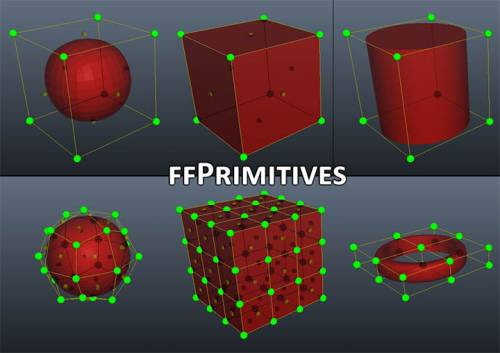
Standart Primitiflerden türetilen bu çeşitlilik, Primitifinize empoze etmek istediğiniz distorsiyonun doğasını belirleyen hareketli Noktalar ve Kenarlardan oluşan satır ve sütunlardan oluşan bir Distorsiyon Çerçevesi tanımlamanıza ve kullanmanıza izin verir.
Çok basit bir İlkel şekil ile başlamak ve onu Serbest Biçimli kafes (veya Çarpıtma Çerçevesi) kullanarak büyük ölçüde değiştirmek, son derece karmaşık biçimleri pratik hale getirmek mümkündür.
- “Daha Fazla İlkel” seçeneğini kullanarak Özel Temel Öğelerinizi ekleyin.
- .obj dosyalarınızı standart bir klasöre eklemek, Özel İlkelerinize erişmenizi sağlar.
İlkel Öğeler Panelinin, Voxel heykelinize genel şekiller eklemenin ve çıkarmanın tek sınırlı yöntemi olduğuna dikkat etmek önemlidir. Daha da fazla rahatlık ve esneklik için, sahnenize etkileşimli olarak yeni temel ve özel şekiller eklemek için “Birleştirme Paneli”ni ve işlevlerini kullanmayı veya mevcut formlarla etkileşim kurmak için mantıksal şekiller olarak kullanmayı seçin.
Ayrıca, “Modeller Paneli” en sık kullandığınız Özel modeller, şekiller, yufkalar ve bebek bezleri için görsel bir arayüz ve depolama olanağı sağlar.
Yeni Serbest Biçimli Temel Öğeler için parametrelerden birkaçı aşağıdaki gibidir:
Bütün olarak dönüştür: Varsayılan dönüştürme aracını kullanarak çevirme, döndürme ve ölçeklendirme yeteneği verir.
Yerel Simetri: Size daha fazla yaratıcı özgürlük ve kontrol sağlayan Serbest Biçimli İlkel’in yerel simetrisini etkinleştirir.
Çeşitli
ResetPrim: Nesnede yaptığınız değişiklikleri sıfırlamanızı sağlar.
EditPoints: Kafesin görünen her noktası için sayısal değerler sağlar. İç/Dış Yarıçap ve Kalınlık yalnızca Serbest Biçimli Disk ve Serbest Biçimli Tüp gibi bazı Serbest Biçimli Temel Öğelere uygulanır; tüpün iç bölümünün veya dış bölümünün yarıçapına ve anahtarlanabilir değerlerle bazı ilkel öğelerin kalınlığına izin verirler. Açılır listede, genellikle Serbest Biçimli Diskler gibi benzer şekiller için farklı kafeslere sahip farklı OBJ dosyaları olmak üzere birkaç seçenek daha vardır. “Ctrl” tuşunu basılı tutarken, seçiminizin hareketini normali boyunca kısıtlayabilirsiniz.
Kalemde Birleştirme
Mevcut heykelinize neredeyse önceden tanımlanmış herhangi bir şekil, model, greeble veya nurnie eklemenin en akıcı ve spontane yollarından biri, “Birleştirme Paneli”ni veya daha sık kullanılan öğeler için “Model Paneli”ni kullanmaktır.
Bu güçlü işlev grubuna erişmek için ” Brush” seçeneğini seçmeniz yeterlidir.
Bu seçenek seçildiğinde, şeklin konumunu, ölçeğini, dönüşünü ve yüzeye, içine veya yukarısına “girişini” veya “havada kalmasını” etkileşimli olarak değiştirerek, herhangi bir sayıda şeklin bir bileşimini anında oluşturabilirsiniz. başka bir nesnenin veya şeklin
Bu şekilde eklenen her şekil, mevcut herhangi bir şekilden pozitif olarak birleştirilebilir veya negatif olarak çıkarılabilir.
Fare hareketleri, “Birleştirilmiş” nesnenizin ölçeğini, konumunu ve nüfuz etme derinliğini ayarlar.
- Birleştirilmiş nesneyi Ölçeklendirmek için “Sağ Fare Düğmesini” kullanın ve sola veya sağa sürükleyin.
- Birleştirilmiş nesnenin yüzey penetrasyonunu ayarlamak için “Sağ Fare Düğmesini” kullanın ve yukarı veya aşağı sürükleyin.
Fare imlecini istenen yere hareket ettirerek ve önizlemesini mevcut nesnenin yüzeyi boyunca kaydırarak, eklenen nesnenin “Normaller” yönüne saygı duyarak bu nesnenin konumunu değiştirin.
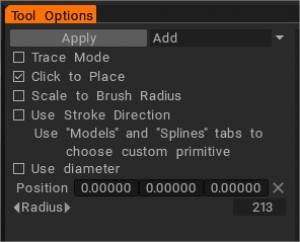
İlkel dönüşüm değerinizi temel almak için uzayda başka bir nokta kullanmak isterseniz, “Yalnızca Gizmo’yu Taşı” seçeneğini belirleyin ve ardından o gizmoyu yeniden konumlandırın. Herhangi bir zamanda, ilkel şeklinizin herhangi bir eksenini veya konumunu sıfırlayabilirsiniz.
Boole İşlemleri
Yukarıda bahsedildiği gibi, bu araçla boole işlemlerini kullanarak import . Bu mantıksal işlemler, temel şekillerle hızlı bir şekilde çok karmaşık şekiller oluşturmanıza olanak tanır ve özellikle sert yüzey şekillendirme için iyidir. Bu boole operatörleri şunlardır:
- Ekle: Import aracıyla kullandığınız ağı geçerli VoxTree katmanına ekler ve bunları tek bir heykelde birleştirir.
- Çıkart: Import aracıyla kullandığınız ağı geçerli VoxTree katmanından çıkarır ve söz konusu parçayı geçerli heykelden çıkarır.
- Kesişme: Seçilen bir VoxTree katmanının Temel araçlar ağı içindeki alanı korur ve Temel araçlar ağı dışındaki her şeyi kaldırır.
- Böl: Temel araçlar ağı içindeki alanı o anda seçili olan VoxTree katmanından ayırır veya böler ve bölünmüş öğe için VoxTree’de yeni bir katman oluşturur.
Dönüştürme Aracı Seçenekleri
Yalnızca Gizmoyu Taşı: Açıldığında, gizmoyu sahnede başka bir yere konumlandırabilmeniz için ağı dönüştürmeden taşımanıza olanak tanır.
Döndürülmüş Eksenleri Bırak: Açıldığında, eksenleri döndürdükten sonra döndürmenizi sağlar. Aksi takdirde, eğer bu kapalıysa, gizmo tüm dönme eksenleri için dünya uzayına geri dönecektir.
Ölçek (ve Ölçek X, Y veya Z): Değerleri sayısal olarak girerek ölçeklendirme yapmanızı sağlar.
Döndür (ve X, Y veya Z Döndür): Değerleri sayısal olarak girerek döndürmenizi sağlar.
Ana Eksene: Gizmoyu nesnenin genel şekline göre geometrik eksene hizalar.
Kütleyi Merkezlemek İçin: Gizmo merkezini geçerli VoxTree katmanının merkezine veya hala uygulanacak olan ilkel öğeye taşır.
Sınırlı Merkeze: Gizmoyu geçerli VoxTree katmanının sınırlayıcı kutu merkezine taşır veya hala ilkel olarak uygulanmaya devam eder.
Görünüme Hizala: Gizmo eksenini kamera görünümüne hizalar.
Ekseni Sıfırla: Gizmo eksenini sıfırlar.
Boşluğu Sıfırla: Seçilen VoxTree katmanının yerel koordinatlarını sıfırlar veya hala ilkel olarak uygulanacak ve gizmo eksenlerini küresel koordinatlara yönlendirir.
Kitbashing
Bu özelliğe daha ayrıntılı bir göz atalım. (Açıklamalar için kullanıcılarımız Tinker ve Daniel Yarmak’a teşekkürler). Greebles veya Nurnies, herhangi bir 3B modelleme uygulamasında, genellikle keyfi ekstrüzyonlarla oluşturulabilir.
Bu yönteme “kit-bashing” adı verildi.
Modellerinizin daha ilgi çekici görünmesi için, muhtemelen bu amaca yönelik benzersiz modellerinizi oluşturmak isteyeceksiniz.
Açılı yüzeylere sahip detaylar, tamamı paralel olan yüzeylerden daha iyi görünür. Ayrıntıların bir modele daha kolay yerleştirilmesi için, ayrıntı için bir kontur, modelden otomatik olarak çıkarılan ve ayrıntı için bir yuva bırakan “_negative” adlı bir nesne oluşturun.
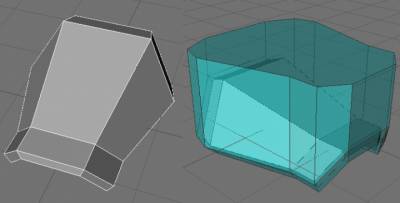
Birleştirme Parametreleri Panelinde “Negatif hacme saygı göster” seçeneğinin açılması, kontur hariç tutmaya izin vermek için önemlidir. “Negatif hacim” genişliği detayın genişliğinden daha büyük olduğu için ilginç bir etki elde ediyoruz. Gövde ve nesne arasında otomatik olarak oluşturulmuş bir bağlantı vardır.

Detay tam yerinde duruyormuş gibi, gövde ise detay için özel bir yuvası varmış gibi görünüyor. Bu tür eklemler, çevresel oklüzyon ile iyi görünür. Yukarıda, bu etki olmadan nasıl görüneceğine dair bir örnek verilmiştir. Çok ilginç görünmüyor ve ayrıca gövdenin ve detayın farklı eğriliklerinden kaynaklanan bir sorun var – detay aşağı yuvarlanmış görünüyor (negatif hacimde olmaz). Negatif hacim, vücudun tam formuna sahip olmamalıdır. Çeşitli efektler elde etmek için şeklini değiştirebilirsiniz. Nesneyi detaylandırmanın zamanı geldi.

“Import” aracını kullanarak Greebles’ı yükleyin. Fırçayı döndürmek için “Kalemde” modunu ve “9” ve “0” tuşlarını kullanın.
Öğreticiler
Yeni İlkel Araç Seçenekleri: Hızlı Yerleştirme ve Boolean Modları : Bu video, 3DCoat Temel Öğeler aracındaki bazı yeni seçenekleri gösterir. Yani, bir İlkel’in yönünü sahnedeki başka bir nesneye hızlı bir şekilde yerleştirme, ölçekleme ve hizalama yeteneği. Ayrıca bazı Boolean seçeneklerini de kapsar (Topla, Çıkar, Kesiştir, Böl).
Yeni Temel Araç Seçenekleri: Torna Değiştirici : Bu video, Temel Öğeler Aracının bir bileşeni olan yeni Torna Değiştiricinin kullanımını gösterir. Diğer tekniklerin karşılaştırma amacıyla köpüğün üretebileceğine benzer nesneler yarattığı gösterilmiştir.
Temel Öğeler Aracı: Radyus Seçeneği
Temel Öğeler Aracı eklemeleri : Bu video, “Yerleştirmek için Tıklatın” ve başka bir nesnenin şekline uyan yeni bir Metin Temel Öğesi dahil olmak üzere 3DCoat 4.5’teki Temel Öğeler aracına yapılan bazı yeni eklemeleri gösterir.
Kitbashing
Temel Öğeler aracıyla Kitbashing : Bu video, Kitbashing Araç Setinden herhangi bir modeli alıp hemen Serbest Biçimli İlkel olarak kullanma becerisini gösterir. Anında bir nesneyi çok hızlı ölçeklendirme ve şekillendirme işi yapmak.
Kitbashing Araçları : Bu video, Voxel Layer içeriğinin veya standart OBJ formatındaki dosyaların hızlı ve verimli bir şekilde depolanmasına veya alınmasına olanak tanıyan Kitbashing Tools in 3D Coat gösterir. 3DCoat, her biri için küçük resimler oluşturur ve bunları kolay erişim için takılabilir bir palet içinde görüntüler.
 Türkçe
Türkçe  English
English Українська
Українська Español
Español Deutsch
Deutsch Français
Français 日本語
日本語 Русский
Русский 한국어
한국어 Polski
Polski 中文 (中国)
中文 (中国) Português
Português Italiano
Italiano Suomi
Suomi Svenska
Svenska 中文 (台灣)
中文 (台灣) Dansk
Dansk Slovenčina
Slovenčina Nederlands
Nederlands Magyar
Magyar ไทย
ไทย हिन्दी
हिन्दी Ελληνικά
Ελληνικά Tiếng Việt
Tiếng Việt Lietuviškai
Lietuviškai Latviešu valoda
Latviešu valoda Eesti
Eesti Čeština
Čeština Română
Română Norsk Bokmål
Norsk Bokmål